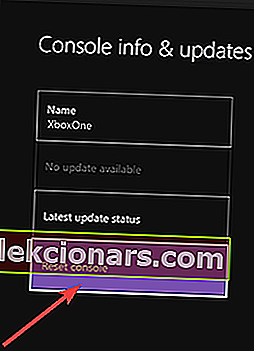- Kartais „Xbox One“ neatpažins išorinio disko. Jei ieškote sprendimų, perskaitykite toliau pateiktą straipsnį, kuriame rasite žingsnis po žingsnio vadovą.
- Pirmiausia reikia iš naujo paleisti „Xbox“, pašalinti ir vėl prijungti išorinį atminties įrenginį ir prijungti jį prie kito „Xbox“ USB prievado, kad pamatytumėte, ar jis atpažintas.
- Skyriuje „Ištaisyti„ Xbox One “problemas“ yra visi straipsniai apie šią temą.
- Jei negalite rasti „Xbox“ problemos, patikrinkite mūsų „Xbox“ trikčių šalinimo centrą.

SPRENDŽIAMA: „Xbox One“ neatpažįsta išorinio HDD
- Preliminarūs žingsniai
- Įjunkite konsolę
- Įsitikinkite, kad išorinė laikmenų laikmena atitinka „Xbox One“ reikalavimus
- Atnaujinkite „Xbox One“
- Sureguliuokite energijos saugojimą
- Iš naujo nustatykite „Xbox One“ operacinę sistemą
„Xbox One“ yra 8-osios „Microsoft“ vaizdo žaidimų konsolė ir originalių „Xbox“ bei „Xbox 360“ tęsinys.
Pultas kiekvieną žaidimą visiškai įdiegia į kietąjį diską, tačiau kai kurie žaidimai gali būti gana masyvūs ir gana greitai užpildyti 500 GB kietojo disko.
Laimei, galite įsigyti išorinį kietąjį diską ir prijungti jį prie „Xbox One“, kad turėtumėte papildomos saugyklos vietos.
Kartais gali atsitikti taip, kad „Xbox One“ neatpažins išorinio disko.
Jei esate tokioje situacijoje ir ieškote sprendimų, toliau skaitykite šį straipsnį, kad sužinotumėte, kaip jį išspręsti.
„Xbox One“ neatpažinto išorinio disko taisymo veiksmai
1 sprendimas: išankstiniai žingsniai
Pirmiausia turėtumėte išbandyti keletą dalykų. Tai yra labai paprasti ir intuityvūs sprendimai, tačiau jie gali sutaupyti daug rūpesčių:
- Iš naujo paleiskite „Xbox One“, nes tai yra greitas sprendimas, kuris dažniausiai padeda daugeliu atvejų
- Pašalinkite ir vėl prijunkite išorinį atminties įrenginį
- Prijunkite išorinį atminties įrenginį prie kito „Xbox One“ konsolės USB prievado
- Patikrinkite kompiuterio išorinį standųjį diską, ar jis atpažintas.
2 sprendimas: maitinkite savo konsolę
Kitas pasiūlymas yra atlikti sunkiosios galios ciklą:
- Išjunkite konsolę maždaug 10 sekundžių palaikydami „Xbox“ mygtuką konsolės priekyje. Pultas išsijungs.
- Vėl įjunkite konsolę paspausdami „Xbox“ mygtuką konsolėje arba „Xbox“ mygtuką valdiklyje
Pastaba : Jei paleidus konsolę nematote žalios įkrovos animacijos, pakartokite aukščiau aprašytus veiksmus. Įsitikinkite, kad laikote maitinimo mygtuką, kol konsolė visiškai išsijungs.
3 sprendimas: patikrinkite „Xbox One“ HDD reikalavimus
Gamintojo teigimu, norint, kad išorinis atminties įrenginys išsaugotų žaidimus ir programas iš „Xbox One“, jis turi atitikti toliau nurodytus reikalavimus:
- Jis naudoja USB 3.0 jungtį. Jei naudojate USB šakotuvą, jis taip pat turi būti USB 3.0 ar naujesnis.
- Jo talpa yra 256 GB arba didesnė.
- Jis turi pertvarą.
- Prie pulto vienu metu prijungiami ne daugiau kaip trys saugojimo įrenginiai.
Jei kai kurie reikalavimai nėra įvykdyti, bent jau žinote, kad tai yra aparatinės įrangos problema.
4 sprendimas: atnaujinkite „Xbox One“
Gali būti, kad laukia naujausių „Xbox One“ naujinių. Galite rankiniu būdu atnaujinti savo konsolės firmware, kad aptiktumėte išorinę atmintį.
Norėdami atnaujinti konsolę, atlikite toliau aprašytus veiksmus:
- Paspauskite „ Xbox“ mygtuką, kad atidarytumėte vadovą
- Pasirinkite „ System“ ir eikite į „ Settings“
- Pasirinkite „ System“ ir eikite į „ Updates“
- Jei matote, kad yra naujinys, turite jį įdiegti
Įdiegę naujinimą, grįžkite į „Settings“, pasirinkite „System“, tada „Storage“ ir patikrinkite, ar jūsų įrenginys rodomas sąraše.
5 sprendimas: Sureguliuokite energijos valdymą saugojimui
Kitas geras pasiūlymas yra patikrinti maitinimo parametrus. Norėdami tai padaryti:
- Paspauskite „ Xbox“ mygtuką, kad atidarytumėte vadovą ir pasirinkite Sistema
- Eikite į „ Settings“ ir pasirinkite „ Power & startup“
- Pasirinkite Maitinimo režimas ir paleidimas ir įsitikinkite, kad maitinimo režimas nustatytas į Momentinis įjungimas
- Atšaukite parinkties pasirinkimą Kai „Xbox“ yra išjungtas, išjunkite saugyklą
6 sprendimas: iš naujo nustatykite „Xbox One“ operacinę sistemą
Gali kilti problemų dėl konsolės operacinės sistemos, todėl „Xbox One“ neatpažins išorinės atminties. Nustatyti iš naujo galima neištrinant žaidimų ar programų.
Norėdami tai padaryti:
- Paspauskite „ Xbox“ mygtuką, kad atidarytumėte vadovą ir pasirinkite Nustatymai
- Pasirinkite Visi parametrai , tada pasirinkite Sistema
- Eikite į pulto informaciją ir naujinimus ir pasirinkite
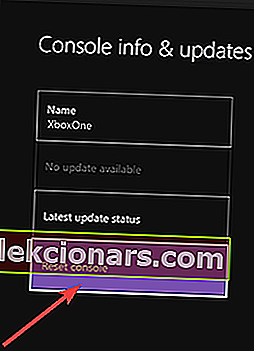
- Kai būsite paraginti iš naujo nustatyti konsolę, pasirinkite Atstatyti ir išsaugoti mano žaidimus ir programas . Taigi, operacinė sistema iš naujo ištrins potencialiai sugadintus duomenis, neištrindama žaidimų ar programų
Tikimės, kad aukščiau pateikti sprendimai padėjo išspręsti jūsų problemą, o „Xbox One“ aptiko jūsų išorinį standųjį diską. Tikimės, kad dabar turite daugiau vietos išsaugoti žaidimus.
Jei turite kitų pasiūlymų ar sprendimų, praneškite mums toliau pateiktame komentarų skyriuje.
DUK: Skaitykite daugiau apie „Xbox“ išorinius kietuosius diskus
- Kaip pasiekti, kad „Xbox One“ atpažintų išorinį standųjį diską?
Įsitikinkite, kad įdiegėte naujinimus ir pabandykite maitinti konsolę. Jei tai atrodo per sudėtinga, vadovaukitės mūsų žingsnis po žingsnio vadovu, kad išspręstumėte šią problemą.
- Kokio formato išorinis kietasis diskas turi būti „Xbox One“?
- Kokio formato USB turi būti „Xbox One“?
- Redaktoriaus pastaba: Šis įrašas iš pradžių buvo paskelbtas 2018 m. Lapkričio mėn. Ir nuo to laiko atnaujintas ir atnaujintas 2020 m. Kovo mėn., Siekiant šviežumo, tikslumo ir išsamumo.